Bagi pecinta Linux, pasti sudah tidak asing lagi dengan aplikasi Conky. Yupz..aplikasi Conky ini digunakan untuk mempercantik Desktop.
Dan sekarang saya akan menjelaskan cara-cara instalasi Conky Lua.
Bagi yang penasaran ini screenshootnya :


Cara Instalasi :
Step 1 : Install conky via Terminal : sudo apt-get install conky
Step 2 : Download Conky Lua di sini : Conky Lua
Step 3 : Extraxt dan pilih salah satu folder, misal saya pilih Conky ubuntu_lua
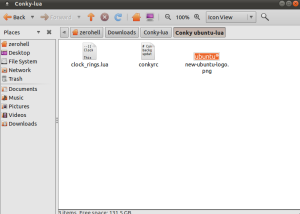
Ada 3 File didalam foldernya : clock_rings.lua, conkyrc dan gambar new-ubuntu-logo.png
Step 4 : Buat folder “.conky” di Home, misal : home/zerohell/.conky kemudian copy-kan gambar logo Ubuntu ke folder .conky tadi
Step 5 : Buat Folder “.lua” di Home, dan didalam folder “.lua” tersebut dibuat lagi folder “scripts”, lalu copy-kan file “clock_rings.lua” ke folder “scripts” tadi. jadi seperti ini /home/zerohell/.lua/scripts/clock_rings.lua
Step 6 : Buat file “.conkyrc” di Home, Caranya : Buka Terminal->sudo gedit /home/zerohell/.conkyrc kemudian copy-kan isi file conkyrc dari folder chonky ubuntu lua tadi. #tambahan : edit background no–>background yes, lalu Save dan Close.
Instalasi conky lua selesai, sekarang tinggal menambah conky agar bisa muncul saat komputer dihidupkan(Startup Aplications)
Step 7 : Buka System->Preferences->Startup Aplications
Step 8 : klik tombol add, lalu isikan seperti berikut :

Step 9 : Restart
Selamat berkreasi dengan conky anda..keep FOSS & dukung IGOS 🙂
Sumber :
wow
mantab gan,..
nais info lah pokoknya 😀
sip, thanks gan. 😀
ga bisa gan??
apanya yg ga bisa?bagian mana?
hasilnya blank hitam-putih…kedip-kedip…ane pke linux mint 11 gan
mantap gan,setelah berbulan” ane cobain semua skrip conky. conky pertamax ane dari blog agan
nice info,thx for posting 😀
he..sip sip gan, semoga bermanfaat. 🙂
ralat..ane pake linux mint 9 gan
Pingback: Cara Install Conky Lua | Ayo Belajar Linux
gan ane ada kendala nih, semua step nya uda tak jalanin truss nampil, masalahnya nampilnya cuma sebentar gan sekitar 1 detik trus hilang lagi.. ada pencerahan gan??
iya mas, punya ane juga berhasil tapi cuma muncul kira-kira sedetiktrus ilang lagi…
mohon pencerahannya ya…